Quando si crea un'applicazione, a volte una serie di istruzioni è meglio illustrata da video didattici. In questi casi, è utile poter incorporare i video nell'applicazione.
Esistono due modi principali per incorporare i video in Tulip. Il primo utilizza il Widget video e il secondo utilizza le Tabelle di Tulip:
Widget video
Per incorporare un video all'interno di un passaggio della vostra app:
1- Selezionare "Incorpora" dalla barra degli strumenti e "Video" dall'elenco a discesa risultante. Verrà così creato un widget video incorporato vuoto.
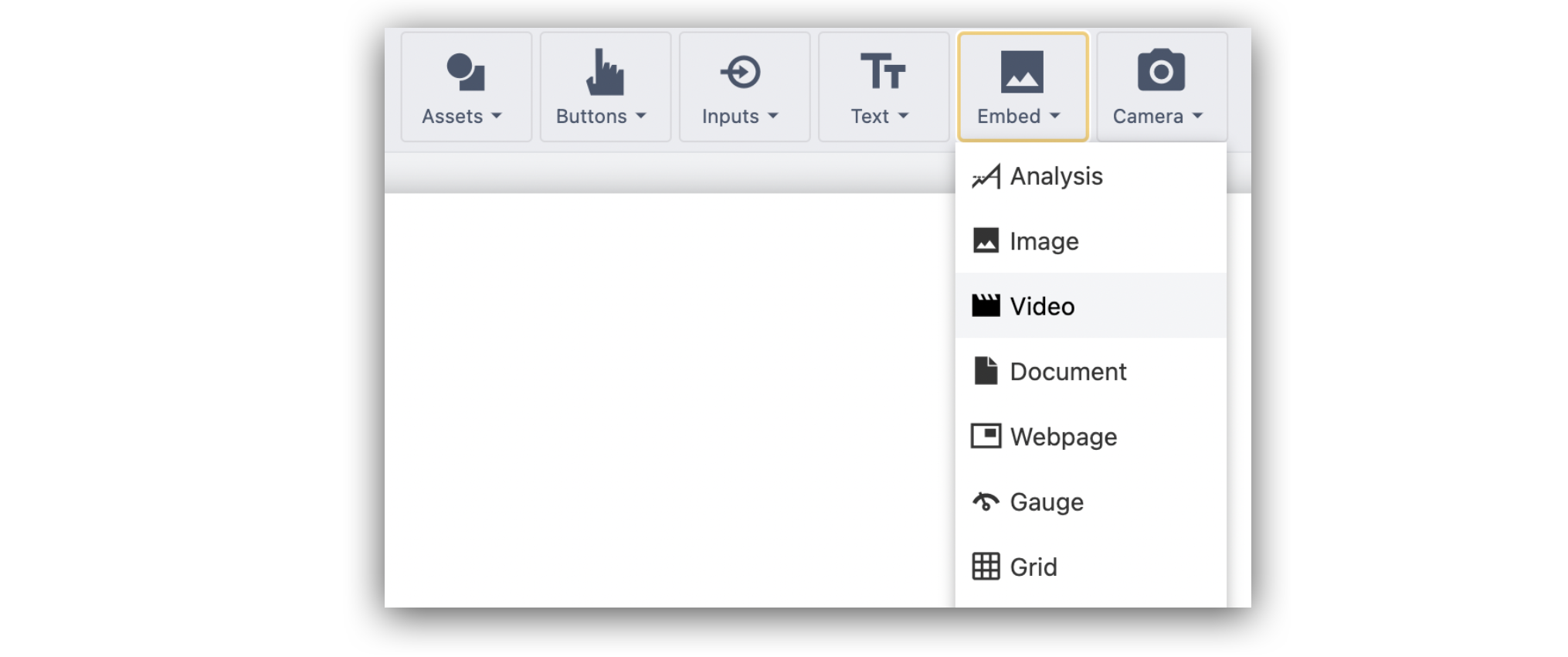 {Altezza="" larghezza="400"}
{Altezza="" larghezza="400"}
- Selezionare il widget video per scegliere come incorporarlo. È possibile scegliere un video da caricare o fare clic sul collegamento al video di YouTube.
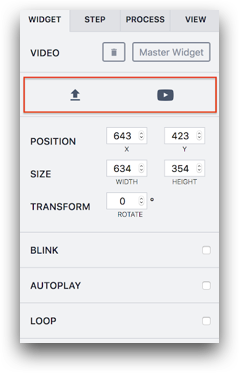
- È possibile personalizzare il widget con le opzioni della casella di controllo nel riquadro contestuale.
Autoplay: Il video viene riprodotto automaticamente quando l'operatore entra nella fase. Senza questa opzione, l'operatore dovrà avviare manualmente il video.
Loop: Indica se il video viene riprodotto in loop al completamento.
Tabelle Tulip
- Aggiungere una tabella che contenga i video e caricare il segnaposto di registrazione in base alla logica dell'applicazione. Per saperne di più sulle tabelle , cliccate qui
- Inserire il widget Tabella record e selezionare il tipo di colonna Video.
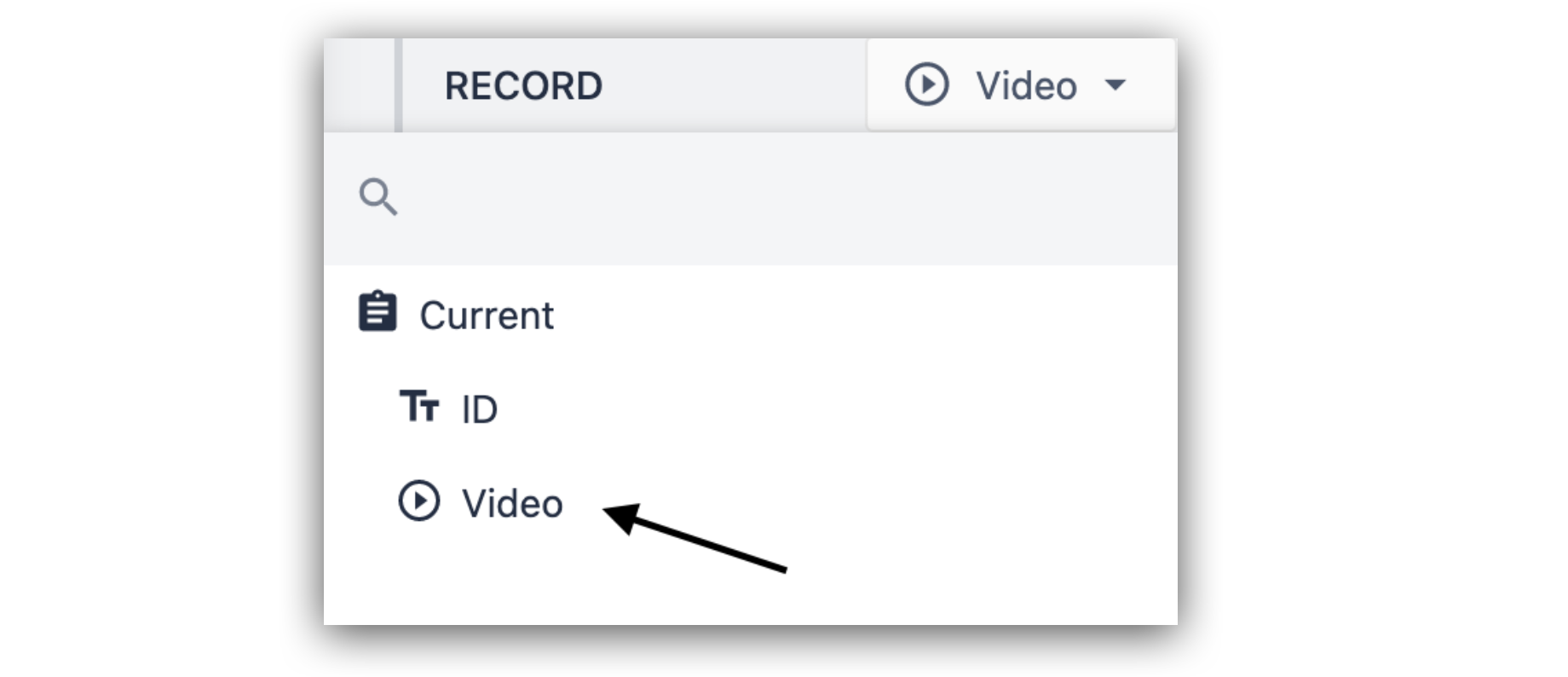
- Eseguire l'app nel lettore per riprodurre il video!
Dettagli tecnici sul caricamento dei video
È possibile caricare i seguenti formati video:
- MP4
La dimensione massima è di 200 MB.
Avete trovato quello che cercavate?
Puoi anche andare su community.tulip.co per porre la tua domanda o vedere se altri hanno affrontato una domanda simile!
